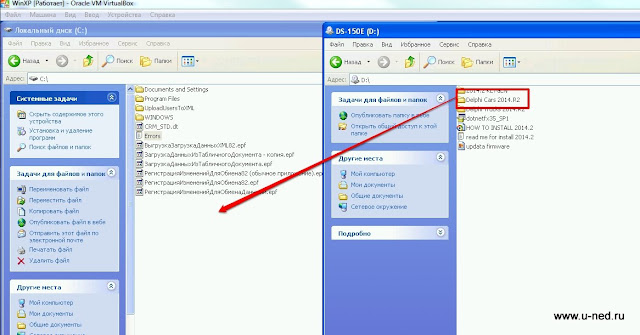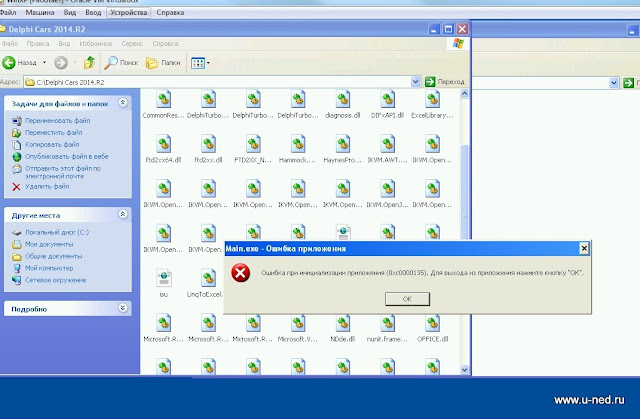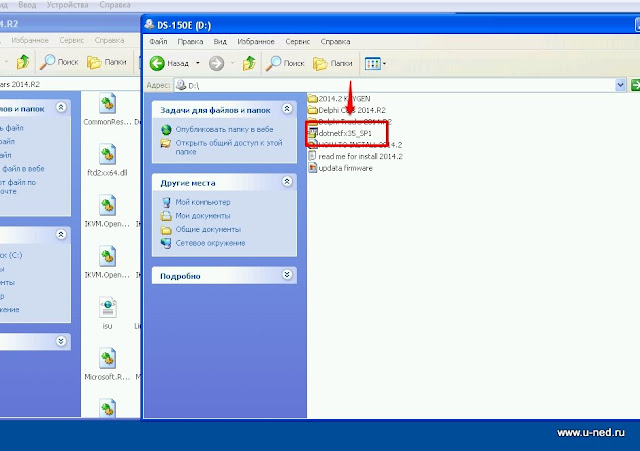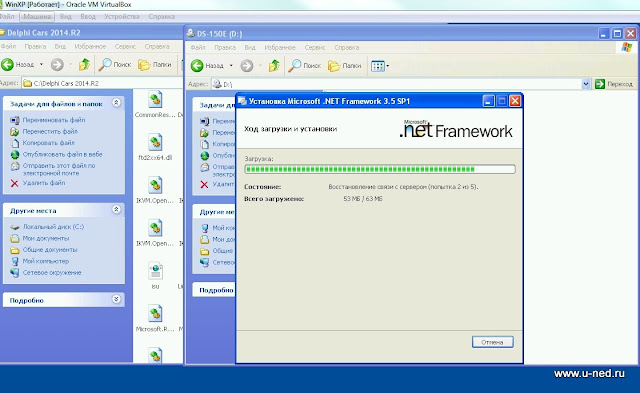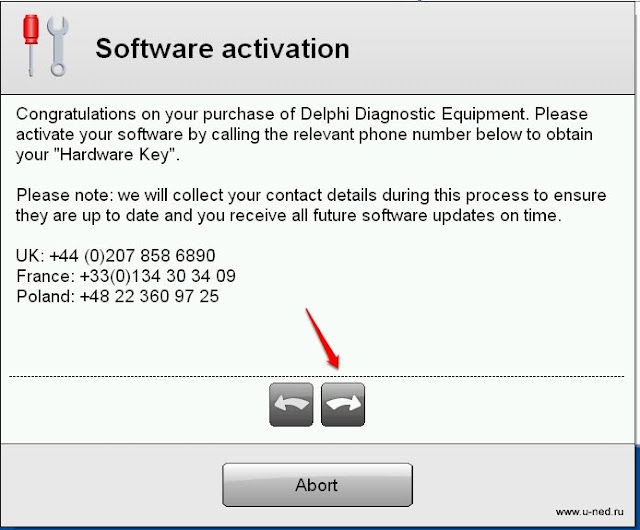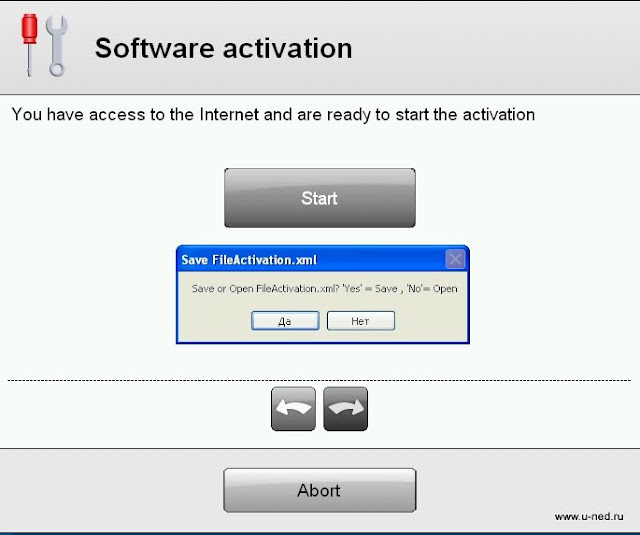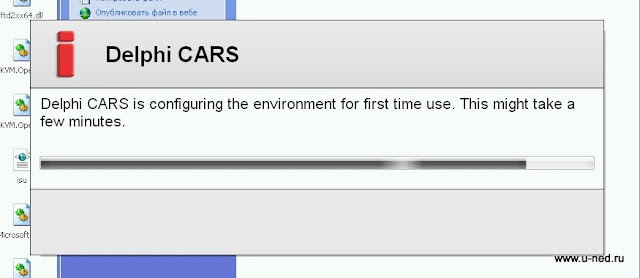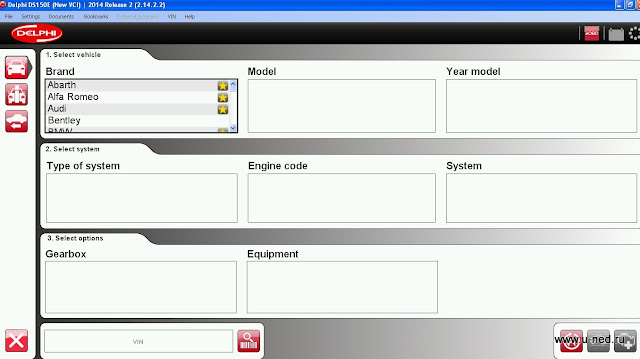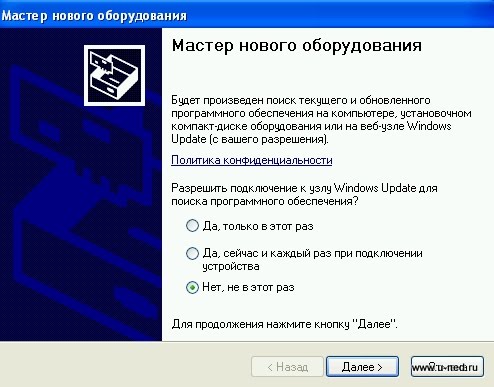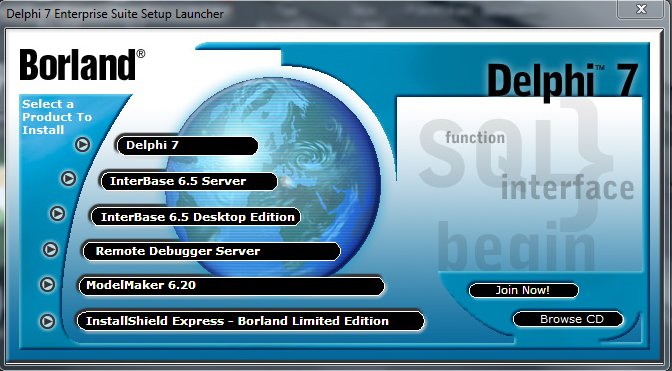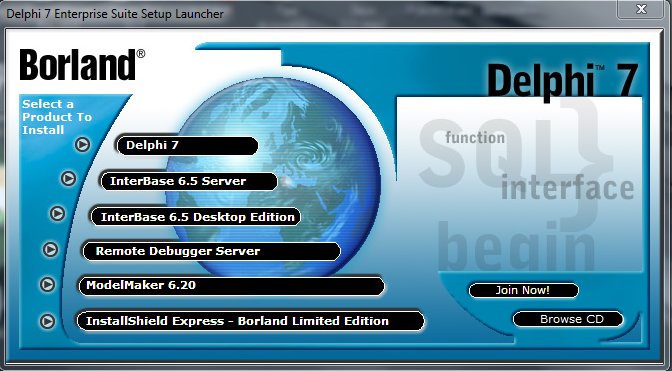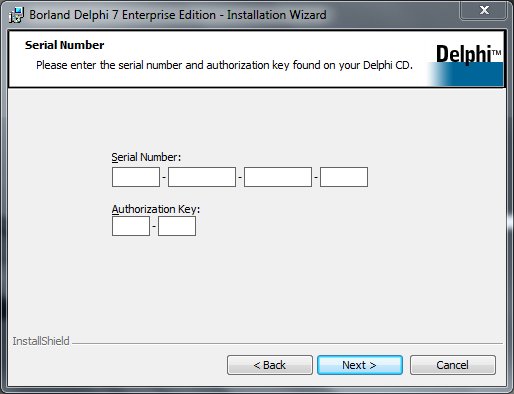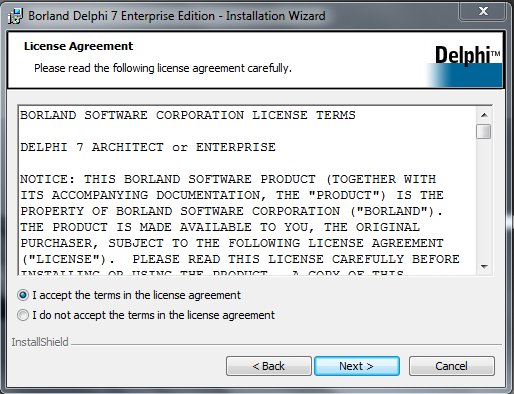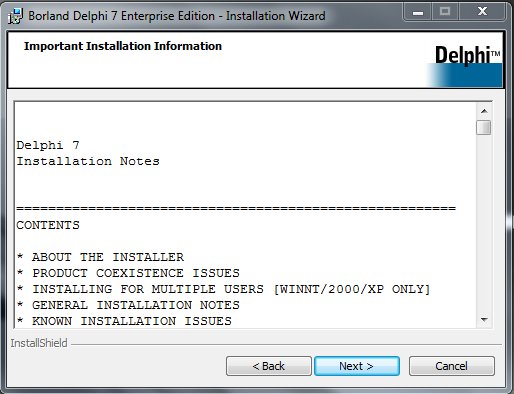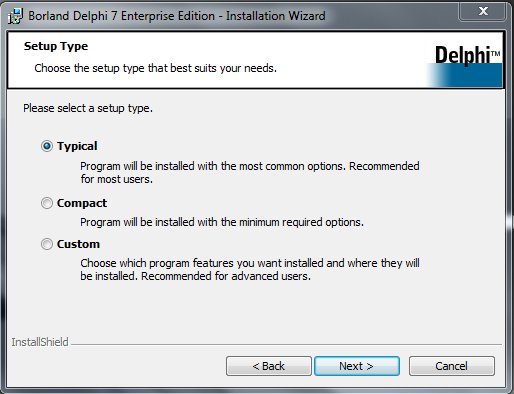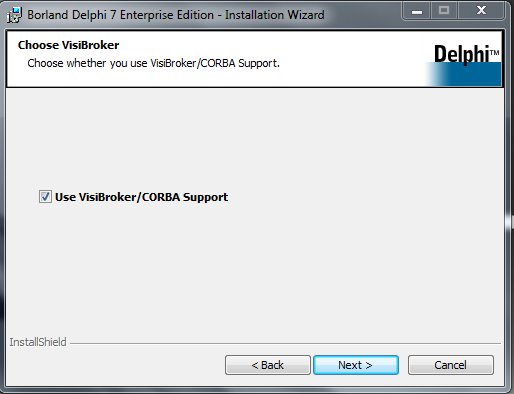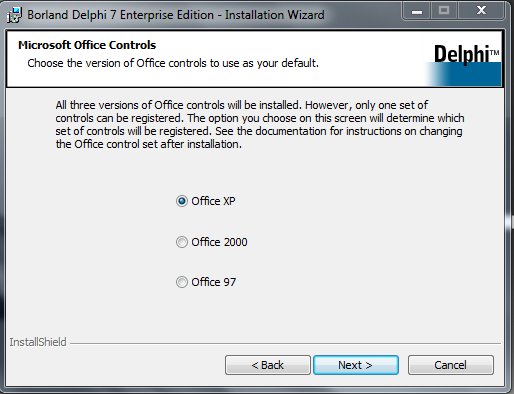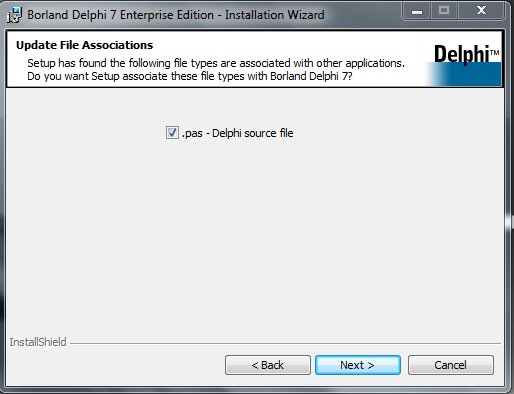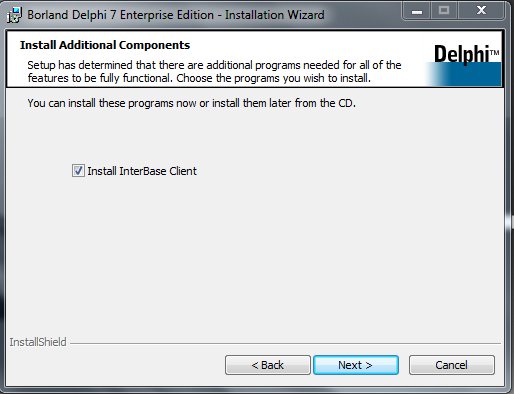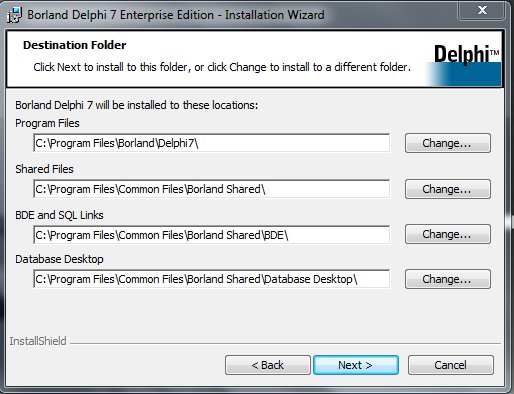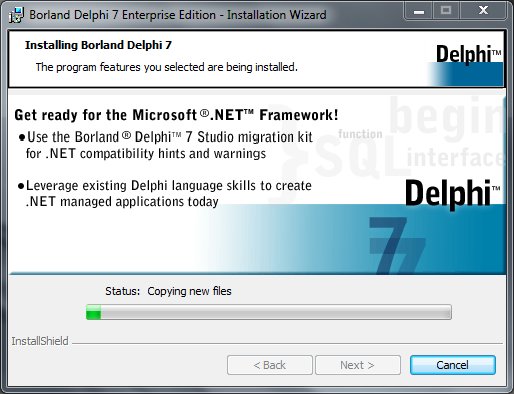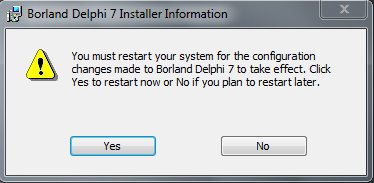Заметки на свободную тему
26 января 2017 г.
Установка, настройка и запуск программы Delphi на Win XP
Уважаемые коллеги, приветствую всех.
В дополнение к обзору программ для сканеров Autocom CDP+/Delphi и видеоинструкции, хочу немного осветить тему установки самой программы Delphi. Ставить будем образ из поставки на виртуальную машину под управлением WinXP SP2, попутно посмотрим какие вопросы могут возникнуть. Поехали.
/!\ Перед тем как приступим, сразу предупрежу, что по всем вопросам активации, поиска ключей и т.п. следует обращаться туда, где вы взяли свое ПО. Отмечу только, что версии начиная с 2014R3, как правило, активируются методом отправки файла продавцу, более ранние релизы имели возможность активации «таблэткой».
Ну так вот, первым делом для установки нам понадобится сама виртуальная машина. Средств виртуализации нынче великое множество, начиная от встроенной в некоторые редакции семерки WinXP, лично мне проще и понятнее бесплатная VirtualBox от Oracle, ссылка на которую будет в конце поста.
Выбираем в машине оптический привод основной ОС и переносим в удобное место, например на диск C:, папку Delphi Cars или Delphi Trucs — для легковых или грузовых автомобилей, соответственно.
Заходим в папку, запускаем невзрачный файл Main.exe и.
Получаем ошибку вида 0xNNNNNNNN, где вместо N могут быть различные варианты цифр и/или букв. Одна из причин возникновения такой ошибки в отсутствии компоненты .NET Framework.
Установим ее с диска, запустив файл dotnetfix35_sp1 из корневой папки или скачаем на сайте Микрософта (ссылки внизу поста).
Установка занимает совсем немного времени, но в конце немного будто подвисает, сообщая о попытках восстановления связи с сервером. Терпеливо ждем окончания процесса и на выходе получаем установленный .NET Framework версии 3.5 (обратите внимание, что версия 4.0 не поддерживает WinXP).
После установки компоненты, отключаем интернет и возвращаемся к запуску Main.exe. Трижды кликаем далее и жмем кнопку «Start»
Не найдя подключения, программа предложит нам сохранить файл с данными активации (вариант «Yes»), либо открыть его (вариант «No»). Соответственно, для сохранения файла жмем первую кнопку, а для загрузки — вторую. После чего, если все сделано верно, программа некоторое время будет создавать нужные ветки реестра, кэш и так далее.
Когда процедуры будут завершены, снова запустим приложение знакомым Main.exe, пропускаем сообщение об обновлениях, нажав Ок, и попадаем в основное окно. Можно подключить сканер к ПК.
Откроется мастер установки нового оборудования, которому мы явно укажем путь к папке с драйверами, нажав кнопку «Обзор». Сделать это нужно будет дважды: для самого устройства и COM-порта.
Проверим настройки связи со сканером в программе: Settings -> Hardware setup. Должно быть указано соединение USB/BT (либо USB), COM-порт должен соответствовать параметрам из Диспетчера устройств.
Если все совпало, значит настройка выполнена — можно приступать к диагностике!
Канал в Telegram

Вы здесь
Установка Borland Delphi 7 на Windows XP и Windows 7
Цель урока: Подготовить среду разработки Borland Delphi 7 для наших дальнейших экспериментов.
Почему выбрана именно среда Borland Delphi 7 ?
Borland Delphi 7 — это одна из стабильных и проверенных временем версий языка Delphi (получить можно здесь). До сих пор в ней ведутся разработки, как крупных проектов, так и мелких. И по сей день она успешно справляется с задачами. Многие программы, разработанные в Borland Delphi 7, благополучно работают и на операционных системах Windows 7 (x84, x64). Есть небольшая проблема в новых версиях ОС Windows с отображением справки Delphi, но пара манипуляций позволяет это исправить. Кстати, по поводу справки Delphi, она очень подробная и понятная (как правило, это редкость в языках программирования), хотя и англоязычная. В далеких «нулевых», когда я только начинал знакомиться с данной средой (точнее первое знакомство было с Borland Delphi 4, 5 и 6), справка была спасателем и путеводителем. На то время, интернет еще был не настолько развит и наполнен форумами, статьями как сейчас (да и вообще, доступ к инету это была мечта 🙂 ), а книги дороги и по существу в них информации минимум, справка была вещь не заменимая. Так же, IDE среда разработки Borland Delphi 7, на мой взгляд, для начинающих (да и вообще для разработчиков) интуитивно более понятна и проста в освоении, чем более младшие версии языка (в последующих версиях очень запутали и усложнили интерфейс). Но, есть один приятный момент, большинство приложений написанных в Delphi 7, легко открываются и компилируются в более поздних версиях языка (только с используемыми сторонними компонентами могут возникнуть некоторые проблемы).
Что-то увлекся я 🙂
После того, как Вы вставили диск с дистрибутивом Delphi 7 произойдет автозапуск и Вы увидите меню с выбором приложений для установки (если запуск не произошел, то зайдите на диск и запустите install.exe). Нас пока интересует только пункт «Delphi 7». Щелкаем по нему.
После подготовки к установке появится окно приветствия. Жмем «Next>»
В этом окне нас просят ввести серийный номер и ключ авторизации. Для прохождения данного шага введите ключи указанные на диске или поищите в содержимом диска.
После того, как Вы ввели регистрационную информацию, будет предложено ознакомится с лицензионным соглашением и дать свое согласие. Как только Вы «прочтете» соглашение, необходимо отметить «I accept the terms in the license agreement». Жмем «Next>»
На следующем шаге предложен выбор типа установки: Typical (полный), Compact(установка только необходимых компонентов языка), Custom(ручной). Выбираем тип «Typical». Жмем «Next>»
Возможно, выскочит следующее сообщение. Жмем «Нет».
На данном шаге нам будет предложено включить или отключить установку VisiBroker/Corba. В рамках обучения данная поддержка нам не пригодится, так что отключаем. О том, что это такое можете почитать в Wiki здесь. Жмем «Next>»
На данном этапе, будет предложено выбрать, какой офис будет поддерживаться по умолчанию. Ставим Office XP. Жмем «Next>»
Здесь нам предлагают установить InterBase Client. В ближайшей перспективе он нам не нужен. Снимаем галочку. О том, что это такое, читаем здесь. Жмем «Next>».
На этом этапе, нам предложено указать пути установки. Не будем заморачиваться, да и путаница в дальнейшем нам не нужна. Оставляем все по умолчанию. Жмем «Next>»
На этом шаге нам рекомендуют сохранить установочную базу на жестком диске. В дальнейшем при доустановке компонентов или просто деинсталляции нам не нужен будет CD. Рекомендую оставить. Жмем «Next>»
Итак, наконец-то процесс установки пошел. Сидим, пьем кофе, ждем окончания процесса. 🙂
После успешного завершения установки мы получим следующее окно.
Все. Поздравляю! Установка завершена. Жмем «Finish» и приступаем к работе (Пуск->Программы->Borland Delphi 7-> Delphi 7 ). Возможно, потребуется перезагрузка системы.
П.С.: Данная версия отлично работает на Windows 7 x86 и Windows 7 x64. Одно НО!. В Windows 7 нет поддержки старой справки WinHelp32 из-за чего нет возможности пользоваться справкой Delphi. А без нее как без рук 🙂 . Но не переживайте, получите дополнение Windows6.1-KB917607 на официальном сайте Microsoft. Устанавливаете и справка работает :). Все!
Установка Borland Delphi 7 на компьютер
Вот и пришло время перейти на объектно-ориентированное программирование. Сюда же входит и написание программных приложений для компьютера (создание самых настоящих программ). Особое внимание будем обращать на практику. Для программирования будем использовать Borland Delphi 7. Скачать ее, думаю, не составит никакого труда, а вот с установкой немного поясню.
Установка Borland Delphi 7
Итак, если есть диск с программой, вставляем его в дисковод. Появляется следующее окно, в котором выбираем пункт Delphi 7:
Затем появится другое окно начала установки программы Dedphi 7, где нажимаем кнопку Next >.
Вводим серийный номер продукта. Внимательно проверяем введенные символы и жмем Next >.
Читаем лицензионное соглашение, и если согласны со всеми предоставленными условиями, выбираем пункт «I accept the terms in the license agreement» («Я принимаю условия лицензионного соглашения»). Нажимаем Next >.
Если же не согласны с данными условиями, отказываемся от установки программы, нажав кнопку Cancel и затем подтвердив отказ от установки (кнопка Yes).
Далее проверяем, соответствуют ли системные требования для установки этой программы на наш компьютер. Если да — продолжаем установку. Жмем Next >.
Выбираем тип установки:
- Typical (Обычный). Установка всех программ и компонентов, необходимых для работы пользователю. Соответственно рекомендую выбрать именно этот вариант.
- Compact (Компактный). Установка минимального количества программ и компонентов. Выбирается, как правило, когда на жестком диске остается мало свободного места.
- Custom (Пользовательский). Дает возможность пользователю самому выбрать, какие программы и компоненты необходимо установить на компьютер. Рекомендуется для продвинутых пользователей.
Жмем Next >.
По желанию можно оставить галочку на пункте USE VisiBroker/CORBA Support (программы для использования технологии распределенных вычислений). Нажимаем Next >.
Программа может быть установлена для следующих операционных систем (выбираем необходимую и жмем Next >):
Далее отмечаем пункт .pas — Delphi sourse file, если хотим, чтобы все файлы формата *.pas ассоциировались программой Delphi. Таким образом, при нажатии на файл *.pas , содержимое файла откроется в Delphi 7.
Отмечаем галочкой Install InterBase Client, чтобы впоследствии можно было работать с БД и нажимаем Next >.
При необходимости можно изменить каталог, куда нужно установить программы и компоненты Borland Delphi 7. Жмем Next >.
Нажимаем кнопку Next >. Если все настройки правильно указаны, можно запустить процесс установки Delphi на компьютер, нажав кнопку Install. Высветится следующее окно:
Таким образом если высветится какое-нибудь окно, всегда нажимаем Next, либо соглашаемся с условиями (Yes). В конце установки высветится последнее окно, где предложат перезагрузить компьютер. Нажимаем Yes.
Borland Delphi 7 успешно установлен на компьютере!